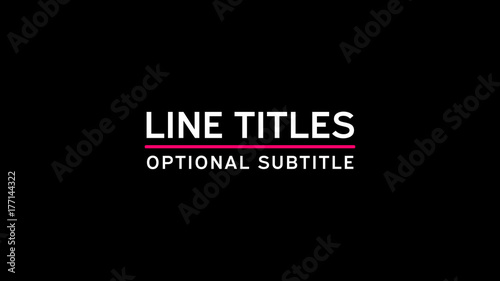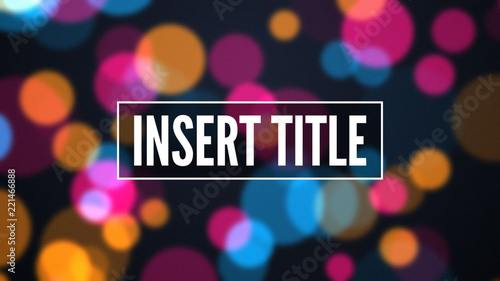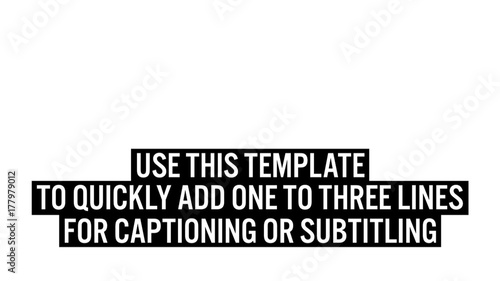iMovieで動画編集を行う際、クリップ間の切り替えをスムーズにする「トランジション」は欠かせない要素です。特に、数十枚から数百枚もの写真素材を使うスライドショーを作成する場合、一つずつトランジションを適用していくのは非常に手間がかかります。しかし、iMovieにはトランジションをまとめて適用・変更・調整できる便利な機能が備わっています。この機能を活用することで、編集時間を大幅に短縮し、効率的に高品質な動画を制作することが可能です。
この記事では、iMovieでトランジションを一括で設定するための具体的な方法から、効果的な使い方、さらにはよくある疑問への対処法まで、動画クリエイターの視点から詳しく解説します。初心者の方でも安心して、プロのようなスムーズな動画編集ができるようになるでしょう。
iMovieから本格編集へステップアップ
Premiere Proならプロ級のテロップやタイトルが簡単に追加できます。
テンプレートも10点まで無料
📱 PCでもスマホでも簡単動画編集
Adobe Expressなら、ブラウザやアプリで直感的に動画作成・編集が可能。豊富なテンプレートでSNS投稿もおしゃれに仕上がります。無料で始められます。
Adobe Expressを無料で試すiMovieトランジションの基本を徹底理解する
トランジションとは、動画や写真のクリップとクリップの間に挿入される視覚効果のことで、シーンの切り替わりを自然かつ魅力的に演出します。iMovieには様々な種類のトランジションが用意されており、動画の雰囲気や目的に合わせて使い分けることが重要です。
トランジションとは?その役割と効果
トランジションは、単にシーンを繋ぐだけでなく、視聴者の感情を誘導したり、時間の経過を表現したりする重要な役割を担います。例えば、ゆっくりとしたフェードは時間の経過や回想を、素早いワイプはテンポの良い展開を演出できます。動画のメッセージをより効果的に伝えるために、トランジションは欠かせない要素と言えるでしょう。
iMovieで利用できるトランジションの種類
iMovieで利用できるトランジションの種類は、使用しているデバイス(Mac版かiOS版か)によって異なります。Mac版iMovieでは、より多くの選択肢が提供されています。例えば、Mac版では「クロスディゾルブ」「フェード」「スピン」「ワイプ」「スライド」など、24種類ものトランジションが利用可能です(2023年3月時点)。一方、iPad/iPhone版では「ディゾルブ」「スライド」「ワイプ」「フェード」といった基本的な4〜6種類が中心となります。
Mac版iMovieの豊富なトランジションを使いこなすことで、より表現豊かな動画制作が可能です。iOS版では種類が限られるため、シンプルな演出を心がけると良いでしょう。
トランジションの基本的な適用方法
iMovieでトランジションを適用する最も基本的な方法は、タイムライン上のクリップ間にドラッグ&ドロップすることです。画面上部の「トランジション」タブをクリックすると、利用可能なトランジションの一覧が表示されます。そこから好みのトランジションを選び、適用したいクリップとクリップの間にドラッグして配置します。配置できる場所には青い四角形が表示されるので、そこに合わせてドロップしましょう。
【実践】iMovieでトランジションを一括操作する2つの主要な方法
iMovieでトランジションをまとめて設定する方法は、大きく分けて2つあります。一つは、まだトランジションが挿入されていない複数のクリップ間に一括で「クロスディゾルブ」を新規挿入する方法。もう一つは、すでに挿入されているトランジションをまとめて別の種類に変更する方法です。これらの機能をマスターすることで、編集効率が飛躍的に向上します。
方法1:複数のクリップに「クロスディゾルブ」を一括で新規挿入する
スライドショーなどで大量の写真を読み込んだ際、まだトランジションが一つも適用されていない状態から、すべてのクリップ間に一括でトランジションを挿入したい場合に便利な方法です。この方法では、初期設定として「クロスディゾルブ」が適用されます。
トランジションを適用したい素材をまとめて選択
まず、トランジションを一括で適用したい写真や動画素材をタイムライン上で複数選択します。マウスでドラッグして囲む方法のほか、Shiftキーを押しながら複数のクリップをクリックしたり、Commandキーを押しながら個別に選択したりすることも可能です。タイムライン上のすべてのクリップを選択したい場合は、Command + A(Mac版)のショートカットが非常に便利です。
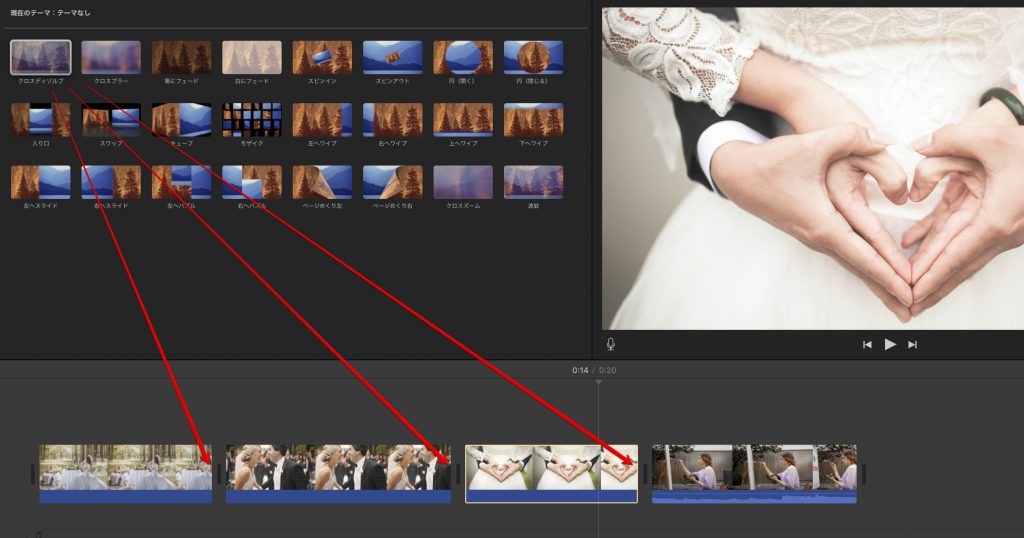
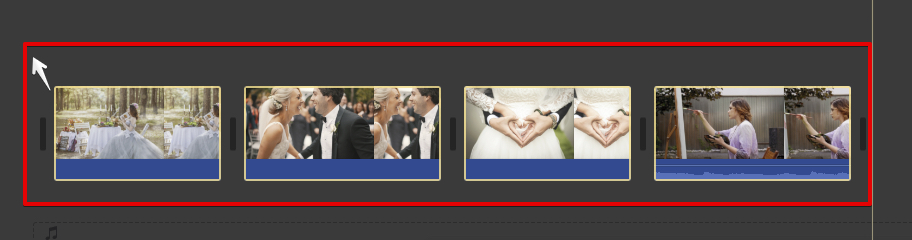
一括してトランジションを挿入するメニュー
素材を選択した状態で、iMovieの上部メニューから「編集」をクリックし、ドロップダウンメニューから「クロスディゾルブを追加」を選択します。これにより、選択したすべてのクリップ間に「クロスディゾルブ」トランジションがまとめて挿入されます。
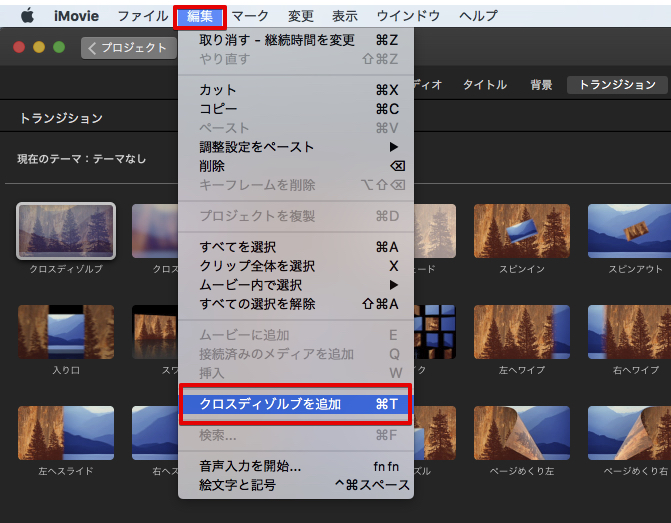

この方法で一括挿入できるのは「クロスディゾルブ」のみです。他の種類のトランジションを一括で適用したい場合は、次に紹介する「すべてに適用」機能を活用しましょう。
方法2:既存のトランジションをまとめて別の種類に変更する
すでにタイムラインにトランジションが挿入されている場合でも、その種類をまとめて変更することができます。例えば、上記の方法で「クロスディゾルブ」を一括挿入した後、別のトランジションに統一したい場合に非常に役立ちます。
1つのトランジションだけ変更
まず、タイムライン上の任意のトランジションアイコンをダブルクリックします。すると、トランジションの設定画面が表示されます。この画面で、変更したいトランジションの種類を選択し、適用します。例えば、「クロスディゾルブ」から「白にフェード」に切り替えることができます。
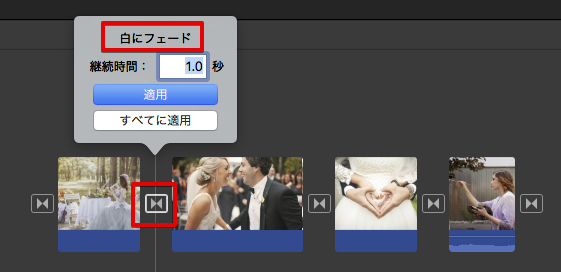
全てのトランジションに反映させる
設定画面の下部にある「すべてに適用」ボタンをクリックします。これにより、タイムライン上のすべてのトランジションが、先ほど変更した種類に一括で反映されます。
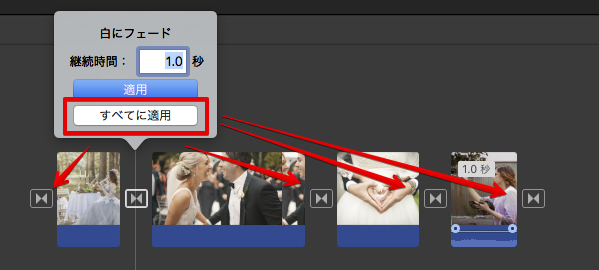

スライドショーでは、トランジションの種類を統一することで、全体にまとまりとプロフェッショナルな印象を与えることができます。特に写真の枚数が多い場合は、この「すべてに適用」機能が編集効率を格段に向上させます。
トランジションの継続時間を一括で調整し、動画のテンポを操る
トランジションの種類だけでなく、その表示時間(継続時間)も動画のテンポや雰囲気に大きく影響します。iMovieでは、個別のトランジションの継続時間を変更できるだけでなく、すべてのトランジションの継続時間を一括で調整することも可能です。
継続時間の変更手順
継続時間を変更したいトランジションをダブルクリックすると、設定画面が表示されます。この画面の「継続時間」の項目に、希望する秒数を入力します。デフォルトは1秒に設定されていますが、0.5秒、1.5秒、2.0秒など、0.5秒刻みで調整できます。
継続時間は、動画のテンポに合わせて調整しましょう。例えば、動きの速いVlogでは短めに、感動的なシーンやゆっくり見せたいスライドショーでは長めに設定すると効果的です。動画の尺全体を考慮し、違和感のない自然な流れを目指しましょう。
「すべてに適用」で一括変更
継続時間を変更した後、設定画面の「すべてに適用」ボタンをクリックすることで、タイムライン上のすべてのトランジションの継続時間が、入力した秒数に一括で変更されます。

結婚式のプロフィールムービーなどでは、写真1枚あたり6〜8秒程度の表示が一般的です。トランジションの継続時間も全体の流れを考慮して調整することで、より洗練された印象になります。
【応用編】iMovieトランジションを効果的に使いこなすプロのヒント
iMovieのトランジション機能を最大限に活用し、視聴者を惹きつける動画を制作するためのヒントをご紹介します。
トランジションの選び方:動画の雰囲気と目的に合わせる
トランジションは多種多様ですが、動画のテーマや雰囲気に合わせて選ぶことが重要です。闇雲に多用するのではなく、効果的な場面で適切に使うことで、動画の質を格段に向上させることができます。
- シンプルな切り替え:「クロスディゾルブ」や「フェード」は、どんな動画にも馴染みやすく、自然な流れを演出します。特にビジネス用途や落ち着いた雰囲気のドキュメンタリー動画に適しています。
- 動きのある切り替え:「ワイプ」や「スライド」は、シーンの切り替わりに動きを加えたい場合に効果的です。テンポの良いVlogや、子供向けの動画、アクションシーンなどに適しています。
- スライドショーでの注意点:スライドショーでは、あまり派手なトランジションを多用すると、かえって視聴者の集中を妨げてしまうことがあります。シンプルなトランジションに統一するか、ごく一部の強調したいシーンでのみ動きのあるトランジションを使うのがおすすめです。

プロの視点から見ると、トランジションの使いすぎは動画の質を下げてしまう最大の要因の一つです。本当に必要な場面に絞り、控えめに使うことで、その効果を最大限に引き出せます。
トランジションの一括削除方法
もし、すべてのトランジションを一度に削除したい場合は、以下の手順で行えます。
- iMovieの上部メニューから「編集」をクリックします。
- 「ムービー内で選択」にカーソルを合わせ、「トランジション」を選択します。
- タイムライン上のすべてのトランジションが選択された状態になるので、キーボードの
Deleteキーを押します。
個別のトランジションを削除したい場合は、タイムライン上のトランジションアイコンをクリックして選択し、Deleteキーを押すだけです。iOS版iMovieでは、トランジションをタップして「なし」を選択することで削除できますが、複数のトランジションを一括選択して「なし」に変更することはできない仕様になっています。
トランジションとオーディオの連携
トランジションは視覚効果だけでなく、音声の切り替わりにも影響を与えることがあります。特に、シーンの切り替わりで音声もスムーズにフェードイン・アウトさせたい場合は、トランジションと音声編集を連携させることが重要です。iMovieでは、音声のフェードイン・アウトや、Lカット/Jカット(ずり下げ/ずり上げ)といった高度な音声編集も可能です。これにより、視覚と聴覚の両面から、よりプロフェッショナルな動画を制作できます。
 iMovieでのトランジション挿入時に音声をずらす方法
iMovieは、Apple製品ユーザーにとって身近な動画編集ソフトウェアでありながら、その直感的な操作性からは想像できないほど奥深い音声編集機能を備えています。動画の印象
iMovieでのトランジション挿入時に音声をずらす方法
iMovieは、Apple製品ユーザーにとって身近な動画編集ソフトウェアでありながら、その直感的な操作性からは想像できないほど奥深い音声編集機能を備えています。動画の印象
よくある疑問とトラブルシューティング
iMovieでトランジションを操作する際に、いくつか遭遇しやすいトラブルがあります。ここでは、その原因と具体的な対処法を解説します。
「これらのクリップには、このトランジションの長さを変更するために利用できるメディアが不足しています。」というエラーメッセージ
このメッセージは、トランジションの継続時間を長くしようとした際に、前後のクリップに十分な余白(メディアハンドル)がない場合に表示されることがあります。
解決策:
- クリップの長さを短くする:トランジションを挟む前後のクリップを少しトリミングして、トランジションが使用できる余白を確保します。
- トランジションの継続時間を短くする:エラーが出ない範囲で、トランジションの継続時間を短く設定し直します。
- iMovieの環境設定を変更する:iMovieのメニューから「iMovie」>「環境設定」と進み、「トランジションの長さ」を一時的に長めに設定してから、再度調整を試みる方法も有効です。
トランジションは前後のクリップのメディアを一部使用するため、挿入すると動画全体の尺がわずかに短くなることがあります。特に、トランジションの長さを長く設定した場合に顕著です。動画の尺を厳密に管理したい場合は、この点を考慮して編集を進める必要があります。
トランジションが追加できない場合のチェックリスト
トランジションをドラッグ&ドロップしても追加できない、またはエラーが出る場合は、以下の点を確認してみてください。
- クリップ間に十分なスペースがあるか:トランジションはクリップとクリップの間に挿入されるため、前後のクリップが極端に短いと追加できない場合があります。
- すでにトランジションが適用されていないか:すでにトランジションが適用されている箇所には、重ねて追加することはできません。既存のものを削除してから試しましょう。
- iMovieやデバイスの再起動:一時的な不具合の場合、iMovieアプリやMac/iPhone/iPadを再起動することで解決することがあります。
- iMovieとOSの互換性:使用しているiMovieのバージョンとmacOS/iOSのバージョンが互換性があるか確認してください。
まとめ:iMovieで効率的かつプロフェッショナルな動画編集を
iMovieのトランジション一括適用機能は、特にスライドショーや長尺の動画編集において、作業効率を飛躍的に向上させる強力なツールです。一つずつ手作業で設定する手間を省き、動画全体の統一感を保ちながら、よりスムーズでプロフェッショナルな仕上がりを実現できます。
今回ご紹介した「クロスディゾルブの一括挿入」と「既存トランジションの一括変更・継続時間調整」の2つの方法をマスターすれば、あなたのiMovie編集スキルは格段にアップするでしょう。動画の目的や雰囲気に合わせてトランジションを賢く選び、視聴者の心に残る魅力的な作品をぜひ作り上げてください。
さらにiMovieでの動画編集スキルを高めたい方は、以下の記事も参考にしてみてください。
 iMovieのトランジションを詳細編集
iMovieで動画編集を格上げ!トランジションの詳細編集をマスターしよう
iMovieで動画編集を行う際、シーンの切り替わりをスムーズかつ印象的に演出するために欠かせないの
iMovieのトランジションを詳細編集
iMovieで動画編集を格上げ!トランジションの詳細編集をマスターしよう
iMovieで動画編集を行う際、シーンの切り替わりをスムーズかつ印象的に演出するために欠かせないの
 iMovieで挿入したトランジションの一括変更と一括削除まとめ
iMovieは、Macユーザーにとって手軽に高品質な動画を作成できる強力なツールです。動画のシーンとシーンを自然につなぎ、視聴者にスムーズな体験を提供する上で欠かせない
iMovieで挿入したトランジションの一括変更と一括削除まとめ
iMovieは、Macユーザーにとって手軽に高品質な動画を作成できる強力なツールです。動画のシーンとシーンを自然につなぎ、視聴者にスムーズな体験を提供する上で欠かせない
動画の質を高めるアニメーション素材
10点まで無料でダウンロードできて商用利用もOK!今すぐ使えるテンプレート